Apa Itu File .DAT & Cara Membukanya

Apa itu file DAT dan apa pentingnya hal yang sama. Baca ini untuk mengetahui cara membuka file DAT di Windows 10
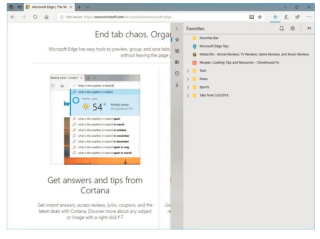
Pembaruan Windows 10 Spring Creators menghadirkan sejumlah peningkatan untuk meningkatkan pengalaman kami. Seiring dengan banyak perubahan desain yang mengagumkan dan lapisan cat baru, Windows juga berupaya meningkatkan browser Edge . Kami menyadari bahwa Edge akhirnya menawarkan kemampuan untuk menonaktifkan tab tertentu, tetapi itu tidak cukup.
Terlepas dari ini, berikut adalah beberapa tambahan bagaimana browser Edge menjadi lebih baik dengan pembaruan Spring Creators. Dengan tambahan yang berguna ini, Edge akhirnya berhasil mengejar ketinggalan dengan Google Chrome dan Mozilla Firefox. Masih belum percaya pada kami? Mari kita bahas masing-masing fitur secara detail.
1. Bisukan Tab
Ya, Anda tahu latihannya! Fitur mematikan tab akhirnya tiba di browser Edge yang merupakan salah satu bantuan besar. Jadi, untuk membisukan tab di Edge, ketuk ikon speaker pada tab yang berisik. Ini akan secara otomatis mematikan audio apa pun yang sedang diputar dan memblokir semua jenis suara notifikasi. Untuk membunyikannya, ketuk ikon yang sama lagi.
2. Formulir IsiOtomatis
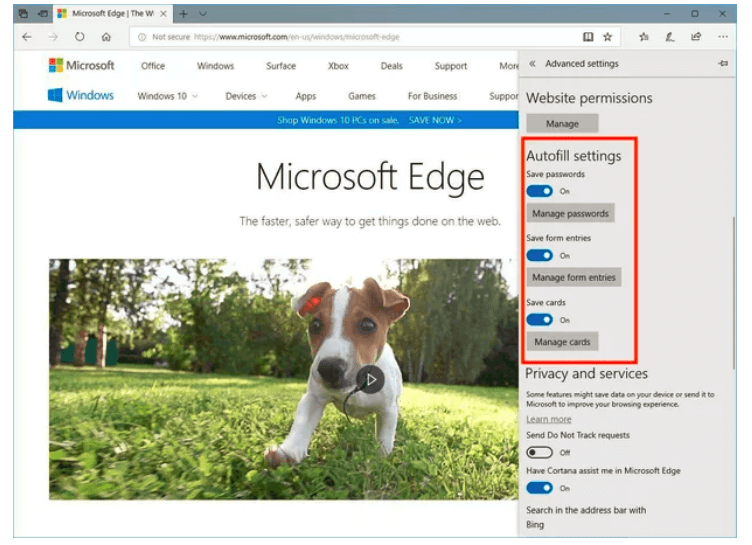
Bantuan besar lainnya yang dibawa browser Edge untuk kami adalah formulir IsiOtomatis. Chrome dan Firefox mendukung fitur ini sejak lama, dan sekarang akhirnya Edge tampaknya telah menyusul juga. Untuk mengakses bagian pengaturan IsiOtomatis baru di browser Edge, buka panel Pengaturan, gulir ke bawah dan klik tombol Lihat pengaturan lanjutan. Di sini Anda dapat menyesuaikan pengaturan IsiOtomatis untuk situs web dan juga mengelola kata sandi. Kami sangat menghargai Edge untuk memperkenalkan fitur yang telah lama ditunggu-tunggu ini. Selain itu, Edge juga akan menyimpan informasi kartu kredit Anda untuk kemudahan akses. Tapi ya, kode keamanan tidak akan disimpan untuk mencegah segala jenis akses yang tidak sah.
Baca Juga: 10 Software Pembersih PC Terbaik untuk Mengoptimalkan Sistem Anda
3. Jendela Favorit yang Lebih Luas
Ingat panel samping kikuk yang meluncur masuk dari jendela kanan? Ya, kolom sempit yang mencakup semua Favorit, Daftar Bacaan, Bookmark, riwayat, unduhan, dan lainnya. Nah, kabar baiknya adalah kolom ini sekarang jauh lebih besar dan lebih baik, dan lebih mudah digunakan. Ini juga termasuk tombol "Buat folder baru", yang tersembunyi di balik menu kontekstual klik kanan di versi sebelumnya. Dengan bantuan opsi ini, Anda dapat dengan mudah menyimpan semua konten di folder tertentu, misalnya Olahraga, Hiburan, dll.
4. Mode Layar Penuh
Saat berselancar di browser web, menekan tombol F1 biasanya membuka halaman web dalam mode layar penuh. Nah, versi Edge sebelumnya sedikit mengecewakan dalam hal ini. Ini menampilkan tiga tombol aksi di sudut kanan atas yang termasuk, perkecil, keluar dari mode layar penuh dan opsi tutup jendela. Jadi, jika Anda ingin beralih tab saat bekerja, kami harus terlebih dahulu keluar dari mode layar penuh dan kemudian melakukannya. Tetapi sekarang dengan pembaruan Windows Spring Creators, Edge telah mengatasi semua kekurangan tersebut. Sekarang menawarkan mode layar penuh yang tepat seperti browser web lain yang mencakup semua tab terbuka, bilah URL, perkecil jendela, keluar dari opsi layar penuh dan opsi tutup jendela.
Baca Juga: 10 Software Updater Driver Terbaik untuk Windows 2018
5. Pencetakan Bebas Clutter
Mencetak halaman web di Edge menjadi lebih baik! Sekarang jika Anda ingin mencetak halaman web apa pun dari Edge, itu tidak akan mencetak iklan atau gambar. Dengan menggunakan opsi “Clutter Free Printing” Anda tidak hanya menghemat banyak kertas, tetapi juga mencetak teks yang mudah dibaca. Untuk menggunakan opsi ini, tekan tombol Control+ P lalu ketuk “Clutter Free Printing” untuk mencetak halaman web versi teks saja.
Jadi teman-teman, berikut adalah beberapa cara bagaimana Edge akhirnya berhasil mengejar ketinggalan dengan browser lain. Ini adalah sekelompok tweak bijaksana yang diperkenalkan oleh Windows untuk meningkatkan pengalaman menjelajah kami. Kami berharap dapat melihat lebih banyak tambahan yang bermanfaat di masa mendatang!
Apa itu file DAT dan apa pentingnya hal yang sama. Baca ini untuk mengetahui cara membuka file DAT di Windows 10
Pelajari cara menghapus Pagefile.sys di Windows 10 dengan langkah-langkah sederhana. Hapus file tersebut dan hemat ruang disk Anda.
Blog ini akan membantu pembaca memperbaiki Kesalahan “Mengekstrak File Ke Lokasi Sementara” 1152 Di Windows 11/10 untuk meningkatkan stabilitas sistem secara keseluruhan
Ingin mengonversi dokumen PDF Anda menjadi PPT yang menarik tetapi tidak tahu cara melakukannya? Anda telah menemukan informasi yang benar. Berikut cara untuk melakukannya.
Kunci dinamis adalah fitur tersembunyi yang tersedia di Windows 10. Kunci ini berfungsi melalui layanan Bluetooth. Banyak dari kita yang tidak mengetahui tentang fitur baru Windows 10 ini. Jadi, dalam artikel ini, kami telah menunjukkan kepada Anda bagaimana Anda dapat mengaktifkan fitur ini di PC Anda dan cara menggunakannya.
Blog ini akan membantu pengguna untuk memperbaiki masalah Recycle Bin Berwarna Abu-abu di PC Windows 11 mereka dengan metode yang direkomendasikan para ahli.
Blog ini akan membantu pembaca dengan semua metode penting untuk memperbaiki Masalah Miniport Xvdd SCSI Di Windows 10/11.
Blog ini berfokus pada metode pemecahan masalah untuk memperbaiki pesan kesalahan Windows Tidak Dapat Terhubung ke Printer pada PC Windows.
Artikel ini berfokus pada semua resolusi tentang cara memperbaiki kesalahan “eksekusi kode tidak dapat dilanjutkan karena vcruntime140 DLL hilang” pada PC Windows.
Jika Anda mencari penampil PDF yang tepat untuk PC Windows Anda sehingga Anda dapat bekerja dengan dokumen PDF Anda secara efisien, postingan ini akan membantu Anda.








